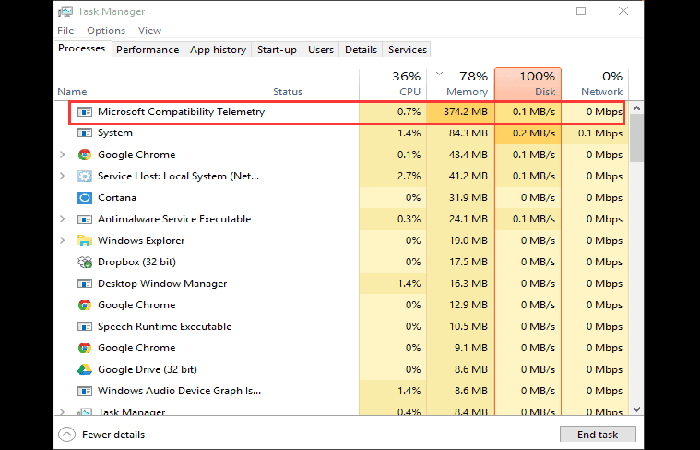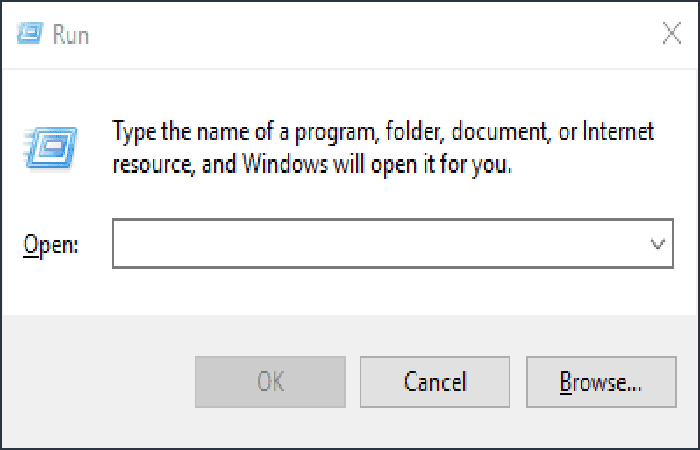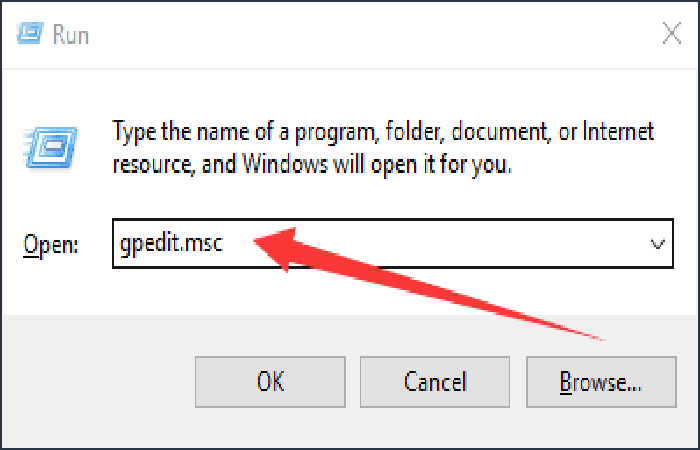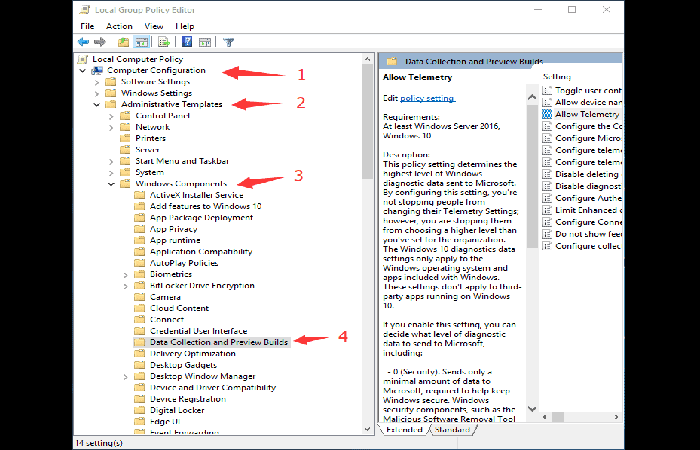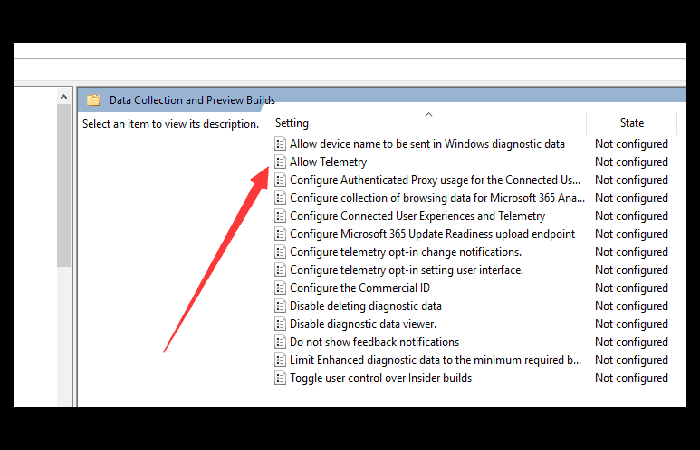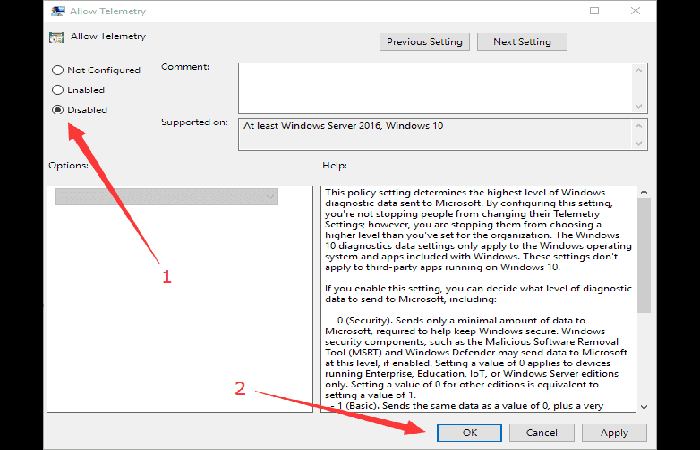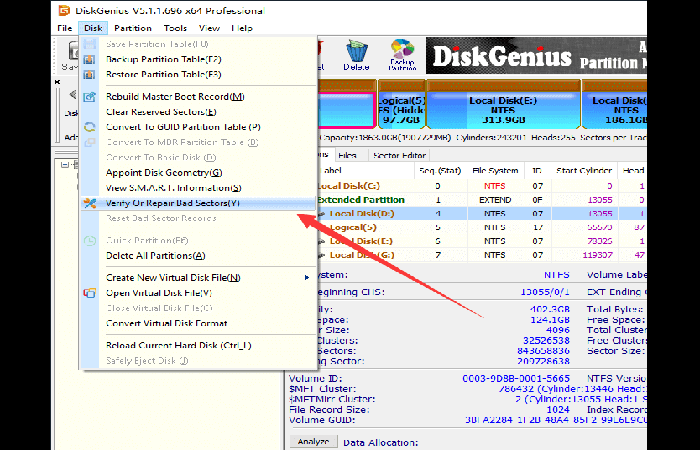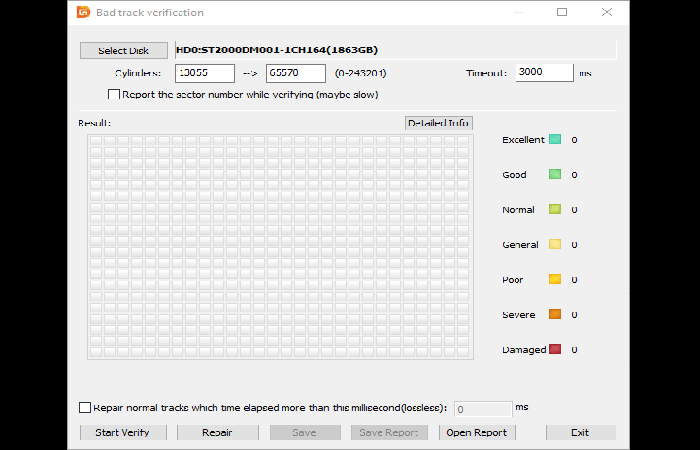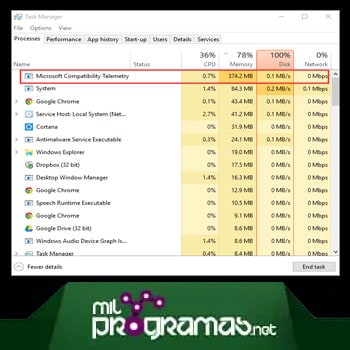
El artículo presenta la razón por la cual tu computadora se vuelve lenta o incluso se atasca a veces cuando Microsoft Compatibility Telemetry usa mucho el disco y te dice cómo resolver el problema con varios pasos simples.
De hecho, el sector defectuoso es la razón más común por la que tu computadora se ralentiza o se atasca, y la guía también presenta una herramienta poderosa: DiskGenius, que puedes verificar y reparar sectores defectuosos, recuperar datos perdidos del disco duro, así como sistemas y datos de respaldo.
El proceso de telemetría de compatibilidad de Microsoft a veces puede acaparar gran parte del espacio en disco o de los recursos de la CPU. Si eso es lo que sucede en tu computadora con frecuencia, no te preocupes. Este problema es relativamente fácil de resolver.
Sin embargo, antes de analizar las soluciones, comprendamos de qué se trata Microsoft Compatibility Telemetry y qué es lo que hace en tu computadora.
Quizás te puede interesar: Error En El Servicio De Plataforma De Protección De Software De Microsoft
¿Qué es Microsoft Compatibility Telemetry?
Si descubriste que la computadora se ralentizaba inexplicablemente e incluso se atascaba, una posible razón es Microsoft Compatibility Telemetry, utiliza demasiados recursos, como un uso elevado del disco, un tiempo de CPU elevado, entre otros.
¿Qué es Microsoft Compatibility Telemetry? Es un servicio de Windows en Windows 10. Cuando la Telemetría de compatibilidad de Microsoft está funcionando, envía los datos técnicos del software relacionado a Microsoft periódicamente. Por lo tanto, Microsoft puede corregir posibles errores y mejorar la experiencia del usuario.
Sin embargo, Microsoft Compatibility Telemetry ocupa recursos a veces, por lo que la computadora se vuelve muy lenta. Pulsa Ctrl-Alt-Supr para abrir el Administrador de tareas y podrás ver cuánto recurso ocupa la Telemetría de compatibilidad de Microsoft, como se muestra a continuación:
¿Qué tipo de datos recopila esta herramienta?
Según Microsoft, Microsoft Compatibility Telemetry hace lo siguiente con fines de desarrollo:
- Recopila y envía el texto que escribes desde el teclado cada 30 minutos.
- Recopila y envía todo lo que dices al Asistente de Microsoft Windows Live – Cortana. Además, envía la transcripción completa de la conversación que tienes con este software al equipo de desarrolladores de Microsoft Windows.
- Envía a Microsoft una lista de todos los archivos multimedia.
- Recopila información sobre el hardware que estás utilizando
- Recopila detalles sobre los controladores de dispositivos.
- Cuando usas la cámara web por primera vez, Microsoft Compatibility Telemetry recopila los primeros 35 MB de datos.
Debido a que la herramienta envía los datos al equipo de desarrollo de Microsoft, almacena los datos recopilados en tu disco duro. Esta es la razón principal por la que varios usuarios de Windows 10 están preocupados por el alto uso del disco causado por Microsoft Compatibility Telemetry.
¿Qué tipo de datos no recopila la telemetría de compatibilidad de Microsoft?
Microsoft Compatibility Telemetry no recopila los siguientes tipos de datos:
- Historial de búsqueda de Bing.
- Tus datos geográficos.
- Tu fondo de pantalla de Windows 10.
¿Por qué se incluye esta herramienta en Windows 10?
Microsoft cita las siguientes razones para introducir Microsoft Compatibility Telemetry en Windows 10:
- Los datos recopilados ayudan a Microsoft a mejorar la seguridad de su sistema.
- Refuerza la seguridad del sistema y también mejora su rendimiento.
- Permite a Microsoft actualizar su sistema operativo de acuerdo con las preferencias del usuario.
Si bien esta herramienta es útil, los usuarios pueden optar por desactivarla y negarse a compartir datos con Microsoft. Como la herramienta recopila varios tipos de datos, a veces puede consumir una cantidad significativa de espacio en el disco duro. Es posible que desees deshacerte de ella para liberar espacio importante en el disco.
Además, a algunos usuarios les preocupa que Microsoft los espíe. Y esa es la razón principal por la que no confían en la herramienta de recopilación de datos. Cualesquiera que sean tus motivos, puedes eliminar Microsoft Compatibility Telemetry fácilmente. Para comenzar, simplemente sigue cualquiera de las soluciones compartidas en esta publicación.
Pasos sencillos para corregir la telemetría de compatibilidad de Microsoft
La forma más sencilla de resolver el problema es deshabilitar Microsoft Compatibility Telemetry mediante el Editor de políticas de grupo. Estos son los pasos a seguir:
Paso 1: presiona la tecla del logotipo de Windows y la tecla R mientras tanto, y aparecerá la ventana de comando Ejecutar, como se muestra a continuación:
Paso 2: escribe gpedit.msc y haz clic en Aceptar, que abre el Editor de políticas de grupo de Windows, de la siguiente manera:
Paso 3: ve a Configuración del equipo, luego a Plantillas administrativas, posteriormente a Componentes de Windows y finalmente a Compilaciones de recopilación de datos y vista previa, como se indica a continuación:
Paso 4: selecciona y haz doble clic en Permitir telemetría en el panel derecho, como se indica a continuación:
Paso 5: selecciona Desactivado, luego haz clic en Aceptar para guardar la configuración, como se indica a continuación:
Después de hacer lo anterior, Microsoft Compatibility Telemetry no volverá a funcionar y tu computadora no volverá a ralentizarse debido a la misma.
Existen otras soluciones para resolver el problema, por ejemplo, puedes reparar el Editor del Registro o usar software de terceros. Pero deshabilitarla mediante el editor de políticas de grupo es la forma más fácil.
Tal vez quieres saber: Cómo Corregir El Error 0x800f0922 De Actualización En Windows 10
Sector defectuoso: Una razón mucho más común hace que tu computadora sea lenta y molesta
Si tu computadora se vuelve lenta, una de las razones más probables es un sector defectuoso, más común que Microsoft Compatibility Telemetry. Simplemente, si descubriste que tu computadora se ralentiza, puedes descargar y ejecutar DiskGenius.
DiskGenius es una herramienta todo en uno para recuperación de datos, administración de particiones, respaldo, restauración y más. DiskGenius también puede verificar y reparar sectores defectuosos. Sigue los pasos a continuación:
Paso 1: selecciona el disco o la partición, luego desde el menú principal de DiskGenius, elige Disco -> Verificar o reparar sectores defectuosos, como se indica a continuación:
Paso 2: luego, puedes verificar los sectores defectuosos en el disco o la partición, de la siguiente manera:
Necesitas aprender: Cómo Corregir El Error “A Javascript Error Occurred In The Main Process”
Pensamientos finales
Microsoft Compatibility Telemetry es un programa genuino. También es autónomo. Sin embargo, recopila tus datos y los transmite a Microsoft. Dado que no es un servicio esencial, puedes eliminarlo de forma segura si te preocupa tu privacidad. De esta manera, la herramienta no recopilará tus datos y los pasará a Microsoft, y liberarás una gran cantidad de espacio en disco.
Eso es todo, esperamos que el artículo pueda ayudarte con el tema. Si estás interesado en más funciones de DiskGenius, ¡simplemente descárgalo! Si deseas colocar un comentario y/o sugerencia puedes hacerlo con confianza en la sección correspondiente. Te esperamos nuevamente por aquí y estaremos pendientes de tus opiniones.
Me llamo Javier Chirinos y soy un apasionado de la tecnología. Desde que tengo uso de razón me aficioné a los ordenadores y los videojuegos y esa afición terminó en un trabajo.
Llevo más de 15 años publicando sobre tecnología y gadgets en Internet, especialmente en mundobytes.com
También soy experto en comunicación y marketing online y tengo conocimientos en desarrollo en WordPress.